Sie haben Ihren RG552 gerade erst erhalten und wissen nicht, wie Sie anfangen sollen? Vielleicht kennst du dich mit der Funktionsweise von Android nicht aus, oder du kennst dich mit Retro-Spielen im Allgemeinen nicht aus. Was auch immer der Grund sein mag, wir werfen einen Blick auf ein "frisches" RG552-Gerät und führen Sie durch die verschiedenen Funktionen dieses wunderbaren Retro-Gaming-Handhelds.
Geschätzte Lesezeit: 30 Minuten
Einführung
Herzlichen Glückwunsch! Wie auch immer, Sie haben sich entschieden, den Schritt zu wagen und Ihr eigenes ANBERNIC RG552 zu kaufen! Viele, viele Stunden Spielvergnügen erwarten Sie mit diesem wunderbar vielseitigen und tragbaren Handheld.
Obwohl das Gerät noch neu ist, sieht die Zukunft für diese Generation von Retro-Gaming-Handhelds rosig aus, denn der Leistungssprung bedeutet, dass mehr und mehr Spiele als je zuvor spielbar sind!
Wenn Sie selbst an einem RG552 interessiert sind, sollten Sie sich unseren Testbericht zum RG552 ansehen oder sogar ein Exemplar bei DroiX kaufen.
Nachdem wir diese schamlose Eigenwerbung aus dem Weg geräumt haben, können wir jetzt loslegen.
Aufladen des RG552
Je nachdem, wie lange Ihr Gerät in einem Lagerhaus gelegen hat, bevor Sie es in die Hände bekamen, ist der Akku vielleicht etwas schwach.
Um das Gerät aufzuladen, schließen Sie es über den USB-Typ-C-Anschluss mit der Bezeichnung"DC" an ein Ladegerät Ihrer Wahl an. Die Verwendung des mitgelieferten Ladegeräts ist zwar nicht zwingend erforderlich, wird aber dringend empfohlen, wenn Sie sich nicht sicher sind, welche Ladegeräte unterstützt werden.
Der andere USB-Anschluss wird für den Anschluss verschiedener Peripheriegeräte verwendet.
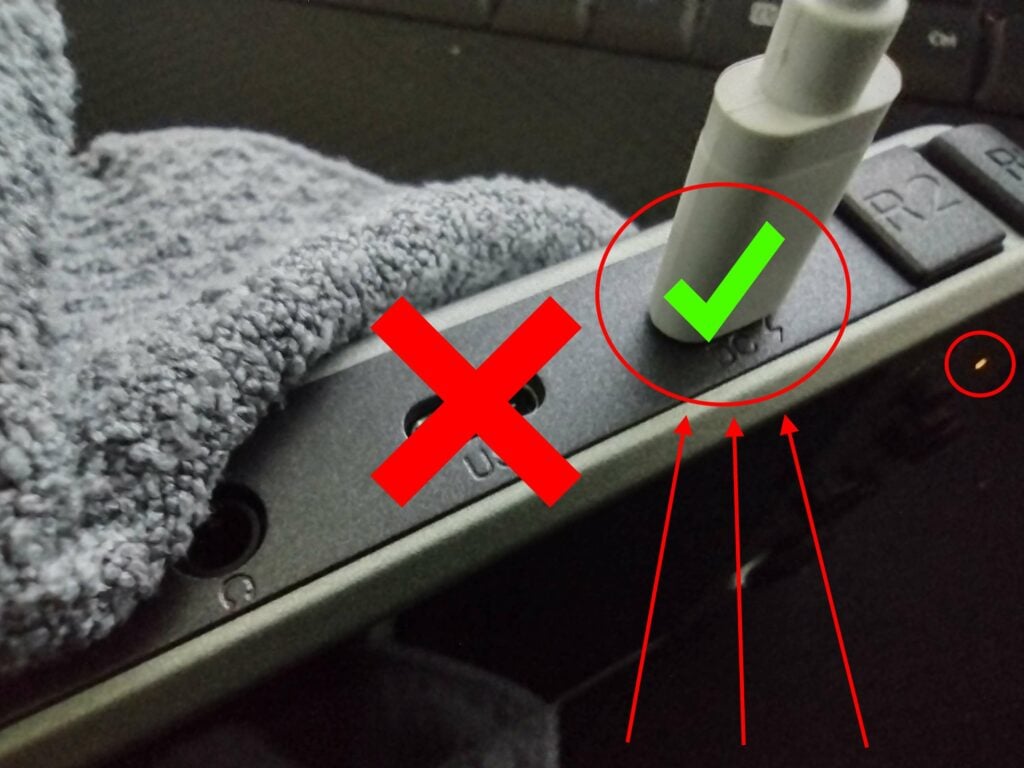
Auswahl des Betriebssystems
Ein großartiges Merkmal des RG552 ist die Möglichkeit, nicht nur eines, sondern ZWEI verschiedene Betriebssysteme zu verwenden. Dies ist über die SD-Kartensteckplätze an der Unterseite des Geräts möglich.
Der linke microSD-Kartensteckplatz(TF1) kann für Speicher und Firmware verwendet werden. Der microSD-Kartensteckplatz ganz rechts(TF2) wird nur für die Speicherung verwendet.
Das RG552 hat zunächst zwei verschiedene Betriebssysteme zur Auswahl, nämlich Android 7.1 und Batocera. Verschiedene Betriebssysteme haben unterschiedliche Leistungen in verschiedenen Emulatoren. Zum Zeitpunkt der Erstellung dieses Artikels (kurz vor der Markteinführung) wird empfohlen, Android für "schwerere" Emulationen (N64, Dreamcast, PSP usw.) zu verwenden, da diese Emulatoren im Allgemeinen besser optimiert sind.

Spiele hinzufügen
Für das Hinzufügen von Spielen zum RG552 wird in den meisten Fällen ein PC oder Laptop benötigt.
Sie müssen die Spiele auf Ihrem PC speichern und dann einfach auf die microSD-Karte kopieren und einfügen.
Einige Emulatoren benötigen zusätzliche Dateien (BIOS usw.), die Sie möglicherweise ebenfalls beschaffen müssen.
Technisch gesehen, können Sie Inhalte herunterladen. Entweder über den eingebauten Webbrowser, oder Sie können einen Cloud-Dienst (Google Drive, MEGA usw.) einrichten und von dort herunterladen.
Aber wenn Sie bedenken, dass der RG552 standardmäßig nur 2,4 GHz-Verbindungen unterstützt, kann das bei großen Downloads eine ganze Weile dauern. Wir empfehlen Ihnen, für Massenübertragungen einfach die normale microSD-Kartenmethode zu verwenden.
Über USB
Es ist auch möglich, das RG552 über ein USB-Kabel mit Ihrem PC zu verbinden. Möglicherweise müssen Sie jedoch zuerst die Rockchip USB-Treiber installieren.
Nach der Installation auf Ihrem PC können Sie das RG552 über ein USB-C-Kabel an den Typ-C-Anschluss mit der Bezeichnung "USB" anschließen und wie bei einem Mobiltelefon auf den Inhalt zugreifen.
Während des Tests konnten wir dies nur über eine USB-Typ-C-zu-Typ-C-Verbindung zum Laufen bringen. Zu diesem Zeitpunkt wissen wir noch nicht, was genau dahinter steckt, aber machen Sie daraus, was Sie wollen.
Android (7.1)
Das Android-Betriebssystem wird auf dem internen 64 GB großen eMMC-Speicher ausgeführt. Um darauf zuzugreifen, müssen Sie also nur das Gerät einschalten.
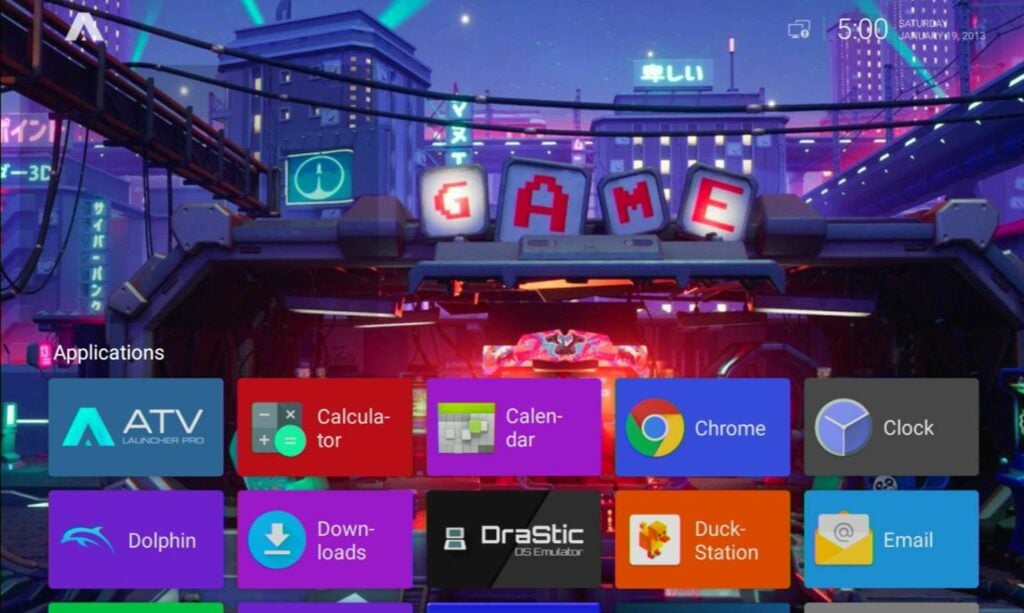
Navigation
Standardmäßig erfolgt die Navigation durch eine Kombination aus Touchscreen- und Controller-Eingaben.
- Um den Cursor zu bewegen, können Sie den linken Analogstick und das Steuerkreuz verwenden.
- Sie können das hervorgehobene Symbol/die hervorgehobene Option auswählen, indem Sie die Taste A-Knopf , Y-Taste und START.
- Um auf die Optionen für eine App zuzugreifen, drücken Sie die SELECT-Taste.
- Um eine App zu beenden und zum Startbildschirm zurückzukehren, drücken Sie die Funktionstaste (die "F"-Taste auf der Unterseite des Geräts).
Da das Gerät über einen Touchscreen verfügt, können Sie auch durch Berührungseingaben navigieren. Tippen Sie auf Symbole, um sie auszuwählen, halten Sie die Taste gedrückt, um auf kontextbezogene Optionen zuzugreifen, und streichen Sie über die Tasten, um durch Menüs zu blättern.
Sie können auch auf die übliche Android-Navigationsleiste zugreifen, indem Sie vom unteren Rand des Bildschirms nach oben wischen, und die Benachrichtigungsschublade herunterziehen, indem Sie vom oberen Rand des Bildschirms nach unten wischen.
Die Navigationsleiste des RG552 verfügt über drei zusätzliche Tasten neben den Standardtasten "Zurück", "Startseite" und "Favoriten". Und das sind die Tasten für Lauter, Leiser und Screenshot.
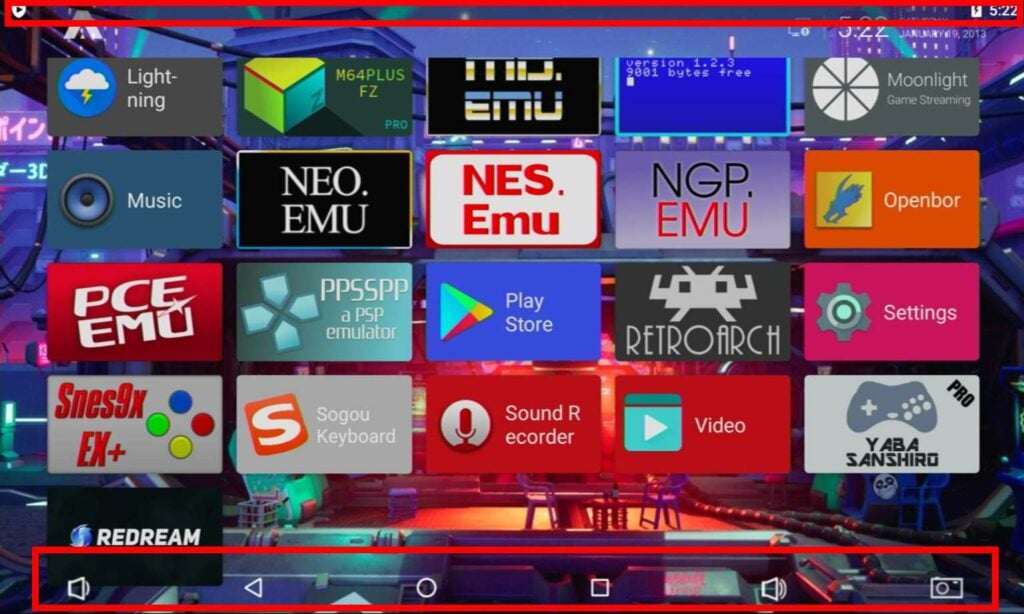
Verbindung mit dem Internet
Wenn Sie schon einmal ein Android-Gerät verwendet haben, wissen Sie wahrscheinlich sofort, wie Sie das Gerät mit dem Internet verbinden können. Aber für diejenigen, die noch keinen benutzt haben oder es nicht wissen: Keine Angst! Denn das Verfahren ist sehr einfach.
Es gibt mehrere Möglichkeiten, dies zu tun, aber die schnellste wäre die folgende:
Wischen Sie zunächst nach unten und öffnen Sie die Benachrichtigungsleiste.

Sie werden zur vollständigen Liste der Android-Einstellungen weitergeleitet. Es gibt viele Möglichkeiten, die Sie hier einstellen können, aber wählen Sie zunächst nur Wi-Fi.
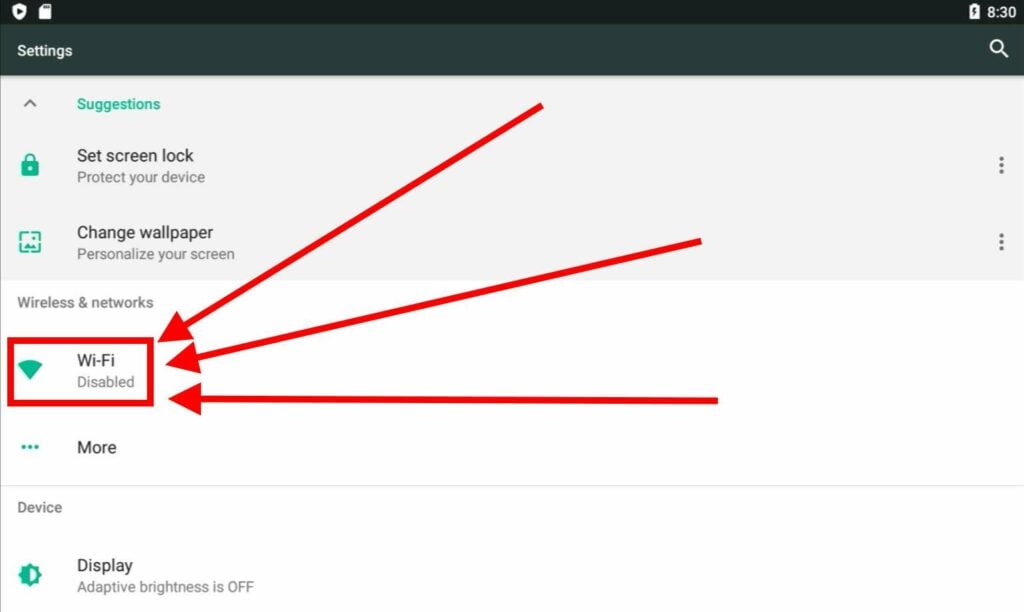
Wählen Sie nun Ihre Wi-Fi-Verbindung aus der Liste aus, geben Sie das Passwort ein (falls zutreffend), und schon sind Sie mit dem Internet verbunden!
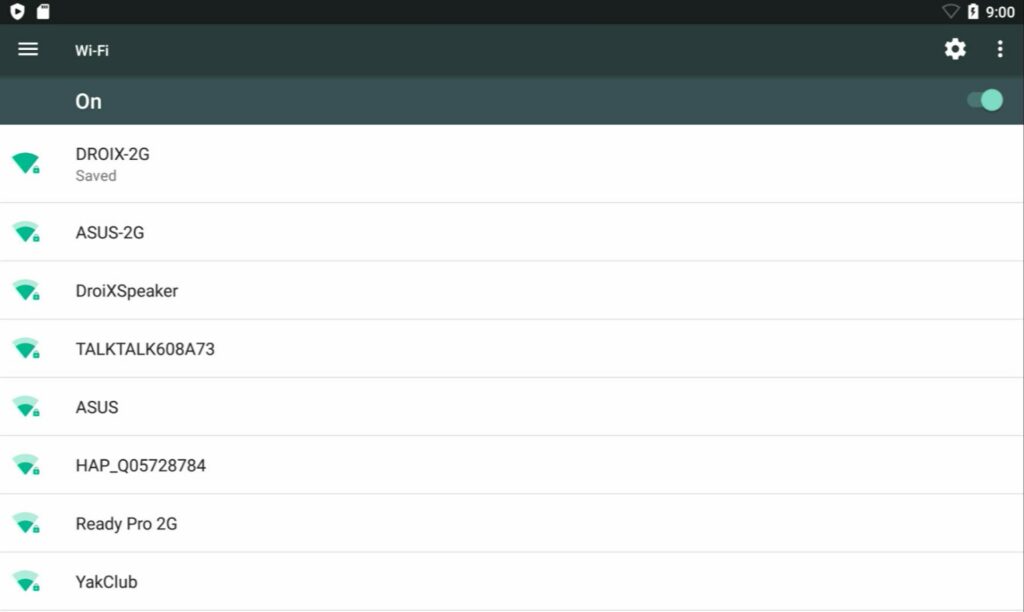
Das RG552 kann standardmäßig nur mit 2,4-GHz-Verbindungen verbunden werden. Sie benötigen einen separaten USB-Dongle, um auf 5-GHz-Verbindungen zugreifen zu können.
Play Store
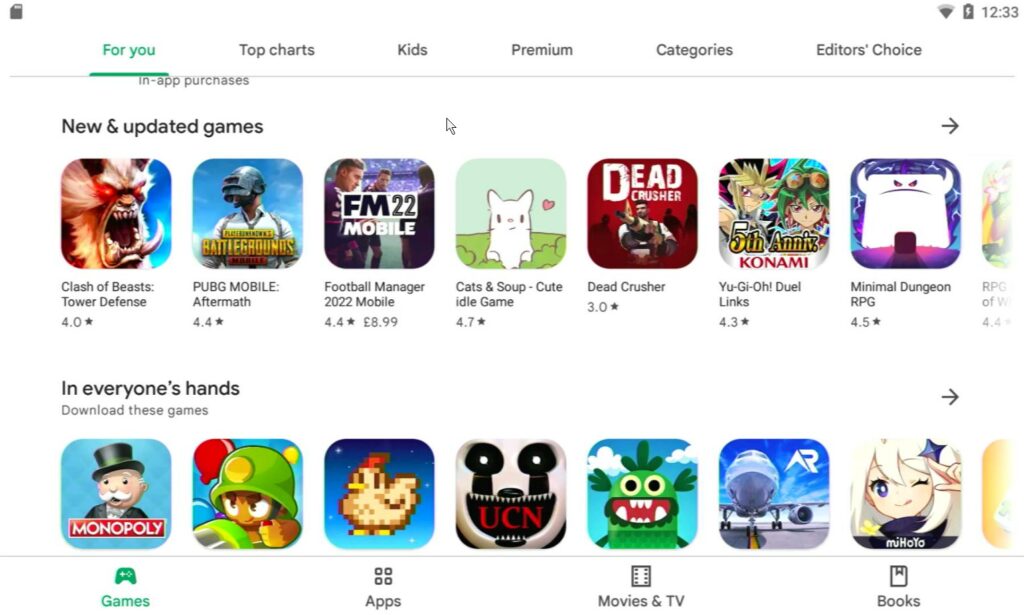
Jetzt, wo du mit dem Internet verbunden bist, kannst du auf den Google Play Store zugreifen.
Über den Play Store können Sie eine Vielzahl zusätzlicher Apps und Emulatoren herunterladen, um das Aussehen und die Funktionalität Ihres Geräts zu personalisieren.
Um auf den Play Store zuzugreifen, wählen Sie ihn in der Liste der Apps auf dem Startbildschirm aus. Es sollte ein blaues Symbol mit dem Play Store-Logo sein. Sie werden dann zur Anmeldeseite weitergeleitet.
Geben Sie Ihre Google-Kontodaten wie angegeben ein, und schon sind Sie startklar!
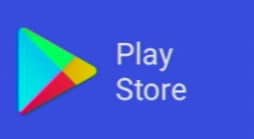
Alternative Trägerraketen
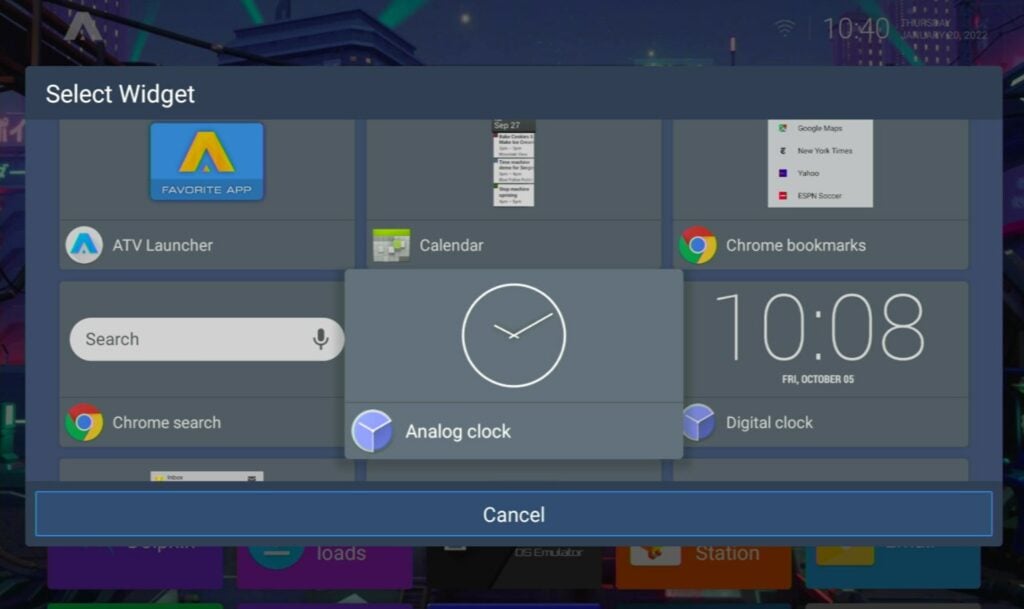
Vereinfacht ausgedrückt kann ein Launcher als die Benutzeroberfläche des Geräts betrachtet werden. Der Launcher, den Sie verwenden, bestimmt, wie Ihre Anwendungen organisiert sind und wie Sie auf sie zugreifen.
Der mit dem RG552 gelieferte Standard-Launcher ist eine Variante des ATV Launcher. Alle Apps auf dem Gerät werden in einer Sammlung von farbigen Kacheln angezeigt.
Um auf die startspezifischen Einstellungen zuzugreifen, drücken Sie die SELECT-Taste oder halten Sie ein beliebiges Symbol auf dem Bildschirm gedrückt (entweder mit dem Finger oder den A/Y-Tasten). Sie haben dann die Möglichkeit, Symbole zu verschieben, ihre Symbole zu ändern, das Layout der Startseite von horizontal auf vertikal umzustellen und vieles mehr.
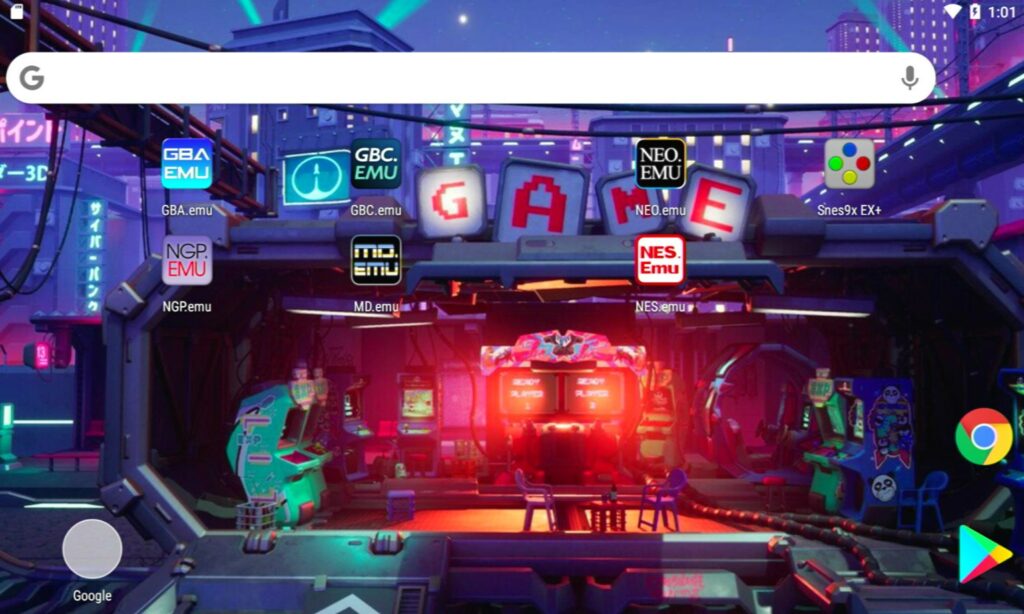
Es ist auch möglich, alternative Launcher über den Google Play Store zu installieren. Wenn Sie ATV nicht mögen, dann ist vielleicht ein anderer besser für Sie geeignet.
Standard-Emulatoren
Standardmäßig (ab Januar 2022) ist das RG552 mit einer Reihe verschiedener Emulatoren vorinstalliert. In diesem Abschnitt werden wir die Verwendung der Emulatoren auf einer grundlegenden Ebene behandeln. Wie Sie damit umgehen, bleibt Ihnen überlassen, denn das ist ein zu großer Bereich, um sich damit zu befassen.
Wenn Sie den Play Store verwenden, um aktualisierte Versionen dieser Emulatoren herunterzuladen, gelten einige Anweisungen möglicherweise nicht. Sie können auch weitere Emulatoren hinzufügen, wenn Sie dies wünschen.
Haftungsausschluss: Obwohl die meisten dieser Emulatoren recht einfach zu bedienen sind, sollten Sie sich darauf einstellen, ein wenig mit den Einstellungen und Installationen herumzuspielen, um die für Sie am besten geeignete Konfiguration zu finden.
| Emulator | Plattform |
|---|---|
| Delphin | Gamecube Wii |
| DraStic | DS |
| DuckStation | Playstation 1 |
| FBN街机 | Arcade (Neo Geo, CPS1, CPS2, CAVE Spiele, etc.) |
| GBA.emu | GameBoy Advance |
| GBC.emu | GameBoy Color |
| M64PLUS | N64 |
| MD.emu | Sega Mega Drive / Genesis |
| MSX.emu | MSX |
| NEO.emu | NeoGeo |
| NES.emu | NES |
| NGP.emu | NeoGeo Tasche |
| Openbor | Offene Schläge der Wut |
| PCE.emu | PC-Motor |
| PPSSPP | Playstation Portable |
| redream | Sega Dreamcast |
| RetroArch | Mehrere |
| Snes9x EX+ | SNES |
| YabaSanhiro | Sega Saturn |
ERSTENS: EINRICHTEN DER microSD-KARTE
Verschiedene Emulatoren haben unterschiedliche Anforderungen. Manche verwenden .iso-Dateien, manche .zip-Dateien, manche .rom-Dateien. Welchen Emulator Sie auch immer verwenden, stellen Sie sicher, dass Sie die erforderlichen Dateien im Voraus haben.
Auch wenn es nicht notwendig ist, empfehlen wir Ihnen dringend , Ihre microSD-Karte in logischen Ordnern zu organisieren (z. B. alle GameBoy-Spiele in einem Ordner, alle PSP-Spiele in einem anderen Ordner). Das erspart Ihnen im Nachhinein eine Menge Kopfschmerzen.
Vergewissern Sie sich auch , dass die microSD-Karte im FAT32-Format vorliegt, bevor Sie sie einlegen. Android erkennt nur FAT32-Karten.
Viele Emulatoren und Plattformen suchen zunächst nur auf dem internen Speicher des Geräts nach Spielen. Die SD-Karte wird als externer Speicher eingestuft.
Wenn Sie nach einem Verzeichnis suchen, gehen Sie zum Stammverzeichnis des Ger äts (in der Regel ein einfacher Schrägstrich) und arbeiten sich von dort aus nach unten. Normalerweise lautet die vollständige Adresse etwa so
/storage/0000-0000/[your folders/files]
RetroArch
Bevor Sie RetroArch benutzen, sollten Sie unbedingt das Internet für die Ersteinrichtung aufsuchen. (Nach der Einrichtung ist eine Verbindung nicht mehr erforderlich).
Außerdem eine Vorbemerkung: Emulatoren = Kerne im Zusammenhang mit diesem Abschnitt.
RetroArch ist heutzutage so ziemlich das "Go-to"-Tool für Emulationen. Es handelt sich dabei nicht um einen Emulator, sondern um einen Wrapper für viele einzelne Emulatoren (sogenannte "Cores").
Wenn Sie RetroArch starten, werden Sie mit einigen verschiedenen Optionen konfrontiert. Die erste davon ist die Option zum Laden von (a) Core. Ohne den Download von Kernen ist RetroArch nichts weiter als ein schickes Menüset.
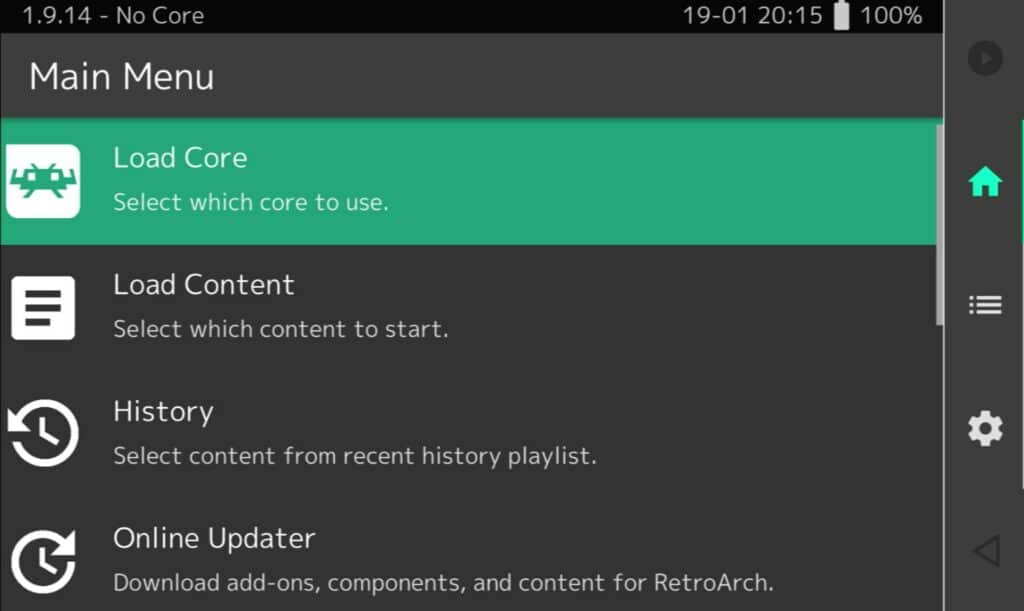
Es werden Ihnen zwei Optionen angeboten. Sie können entweder einen Kern aus dem lokalen Speicher installieren oder einen Kern aus dem Online-Repository von RetroArch herunterladen. Tun Sie Letzteres.
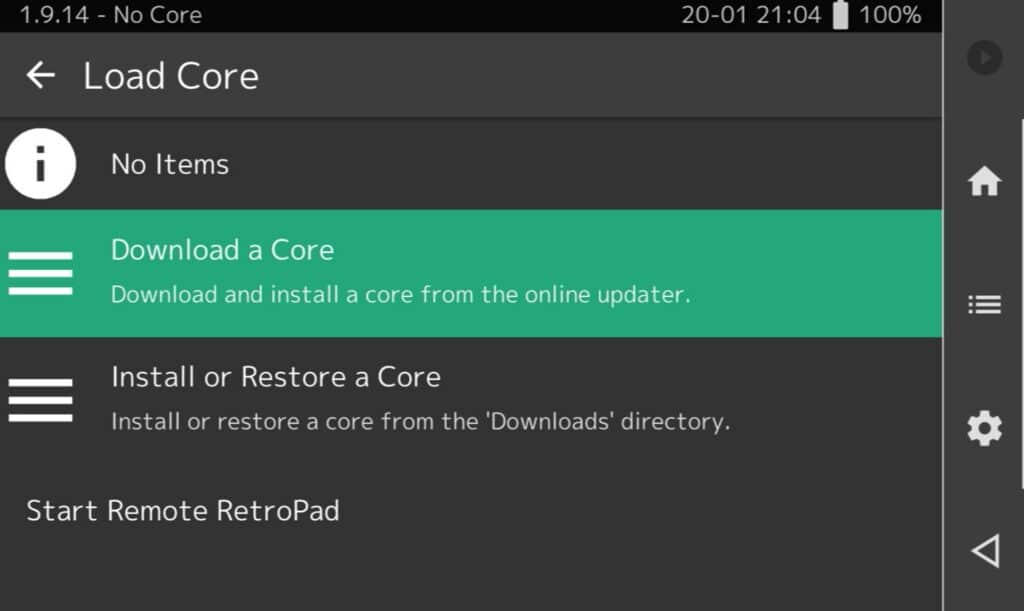
RetroArch hat eine Menge Kerne für eine Menge verschiedener Zwecke. Es ist üblich, dass eine Plattform mehrere verschiedene Kerne hat, also probieren Sie sie aus und sehen Sie, was für Sie am besten funktioniert, denn sie sind alle kostenlos!
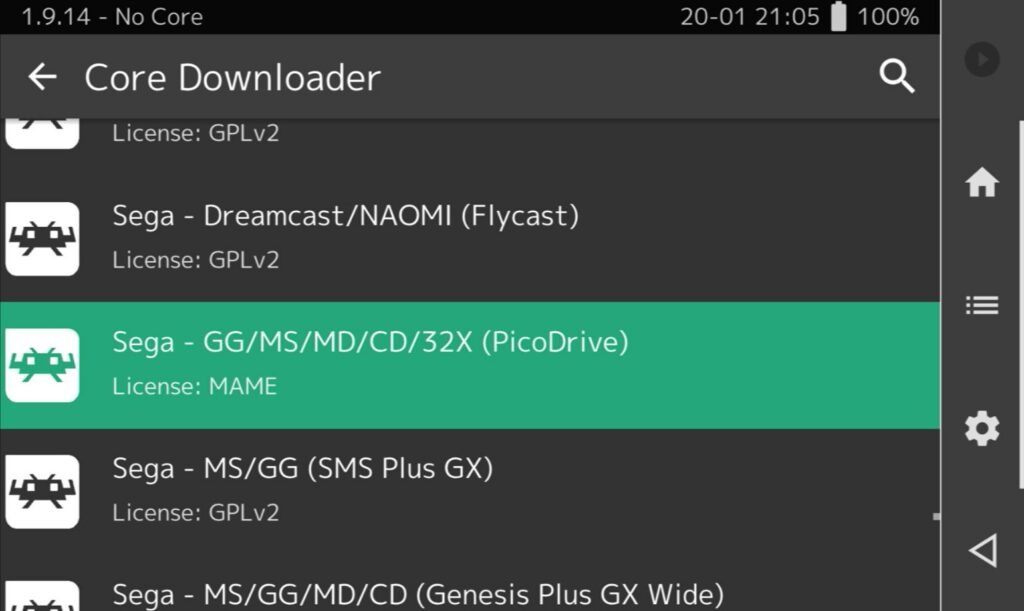
Wenn Sie den Kern heruntergeladen haben, wählen Sie erneut Kern laden und wählen ihn aus der Liste aus. Sie sollten den Titel des Kerns oben auf dem Bildschirm sehen.
Jetzt müssen Sie den Inhalt laden (oder mit anderen Worten, Ihr Spiel finden). Wählen Sie die titelgebende Option aus, und Sie gelangen zu einer Liste mit Verknüpfungen zu verschiedenen Orten auf dem Gerät.
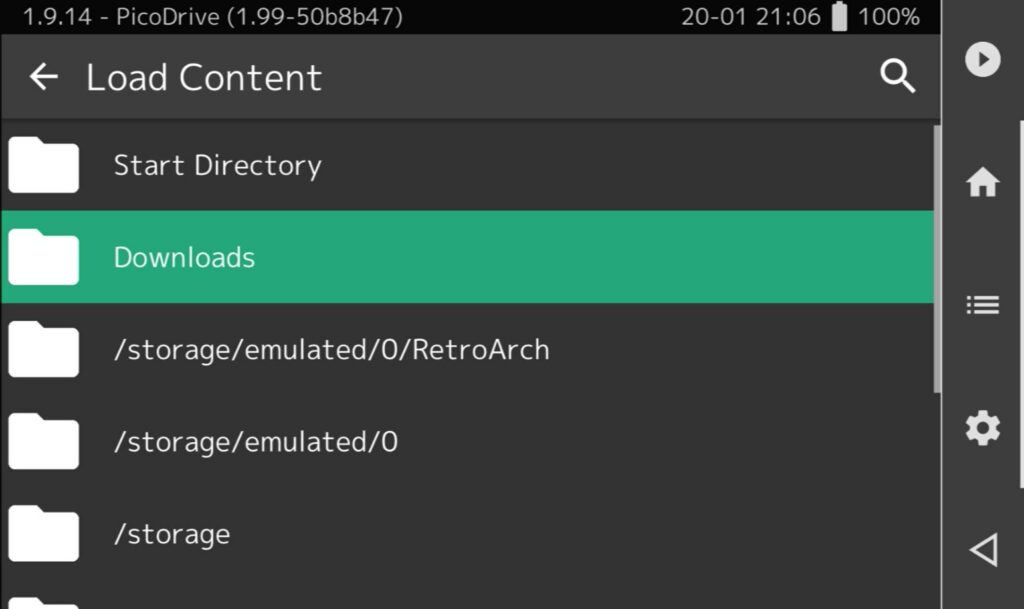
Suchen Sie in dieser Liste nach"/storage/0000-0000". Das ist Ihre microSD-Karte, also wählen Sie Ihr Spiel dort aus.
Jetzt ist das Spiel ausgewählt, klicke einfach auf die Option "Inhalt abspielen", und dein Spiel wird gestartet.

Um das Menü wieder zu öffnen, müssen Sie auf das kleine Space Invader-Symbol unten rechts tippen.
Von diesem Menü aus haben Sie Zugriff auf viele verschiedene Optionen (oder Sie können es einfach als Zwangspause für Spiele verwenden, die dies nicht von Haus aus unterstützen).
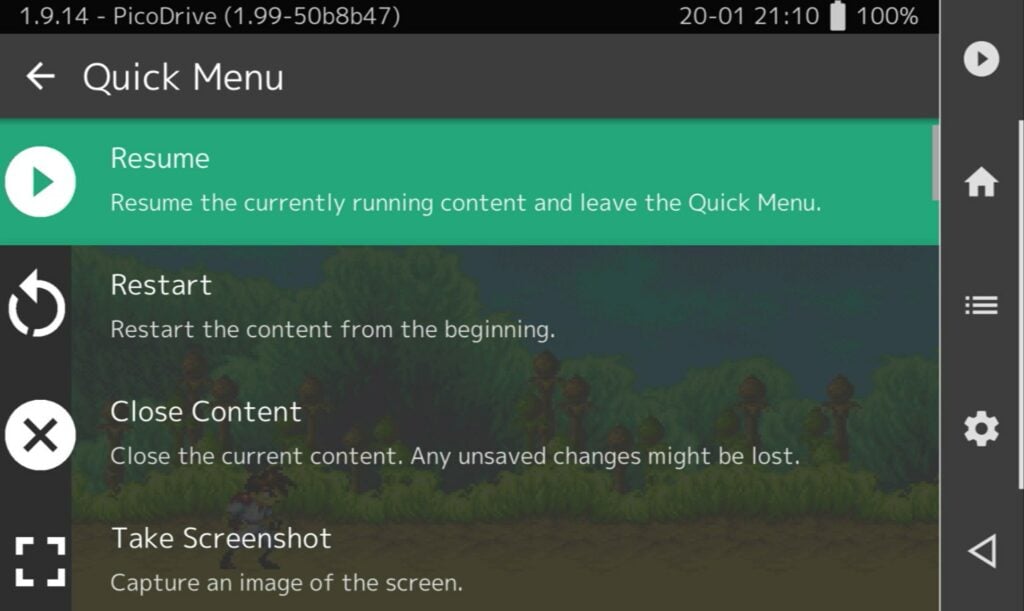
Wie ich bereits sagte, ist RetroArch sehr funktionsreich und unterstützt eine Menge Dinge, wie Filter, Netplay und mehr. Nehmen Sie sich Zeit und schauen Sie sich die Menüs an!
(Wir haben auch eine Anleitung zur Einrichtung von RetroArch für den GPD WIN 3! Das ist ein anderes Gerät, aber vielleicht ist es trotzdem nützlich).
Andere Emulatoren



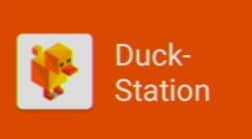
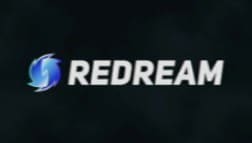
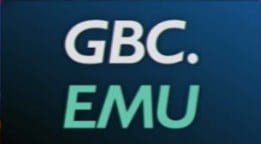
Viele Standalone-Emulatoren sind ebenfalls im RG552 enthalten. Trotz der unterschiedlichen Plattformen ist die Vorgehensweise bei der Verwendung dieser Emulatoren im Großen und Ganzen die gleiche.
- Richten Sie den Emulator auf den/die richtigen Spieleordner sowie auf alle erforderlichen Dateien (BIOS usw.).
- Starten Sie das Spiel
Anstatt also alle mit einem feinzahnigen Kamm durchzugehen (was die Länge dieses Leitfadens um das Zehnfache verlängern würde), schauen wir uns an, wie Sie mit dem Gameboy Colour-Emulator beginnen. Anschließend können Sie diese Konzepte auf andere Emulatoren anwenden.
Wenn Sie GBC.emu zum ersten Mal starten, werden Sie mit einem einfachen Bildschirm konfrontiert.
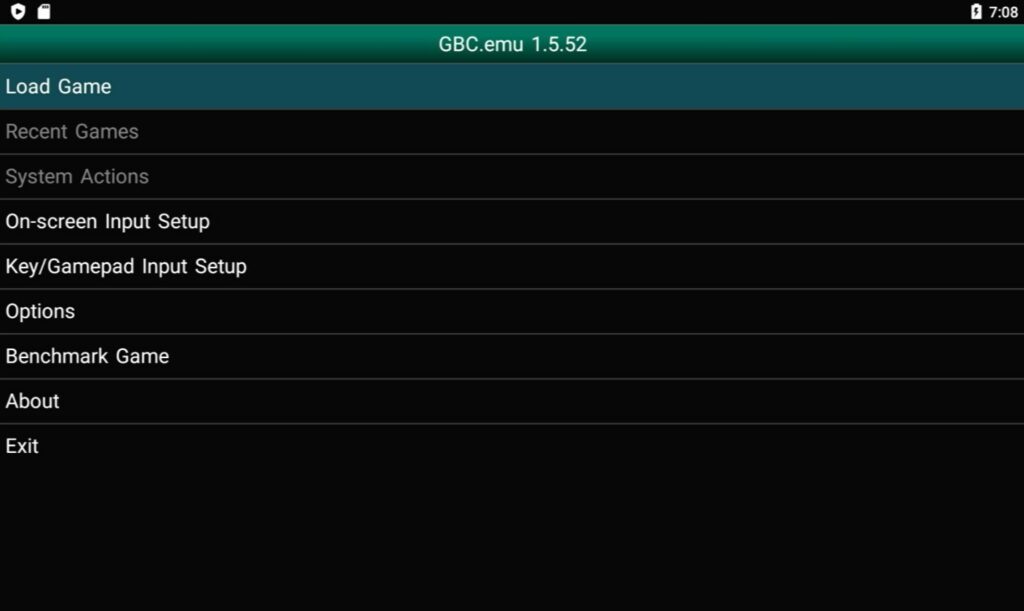
Von hier aus können Sie eine Reihe von Dingen tun. Optimieren Sie die Bildschirmtasten, ändern Sie die Gamepad-Eingaben, konfigurieren Sie verschiedene Emulationsoptionen usw. Wir wählen jetzt Spiel laden.
Wenn Sie zum ersten Mal "Spiel laden" wählen, werden Sie zum internen Speicher des Geräts weitergeleitet.
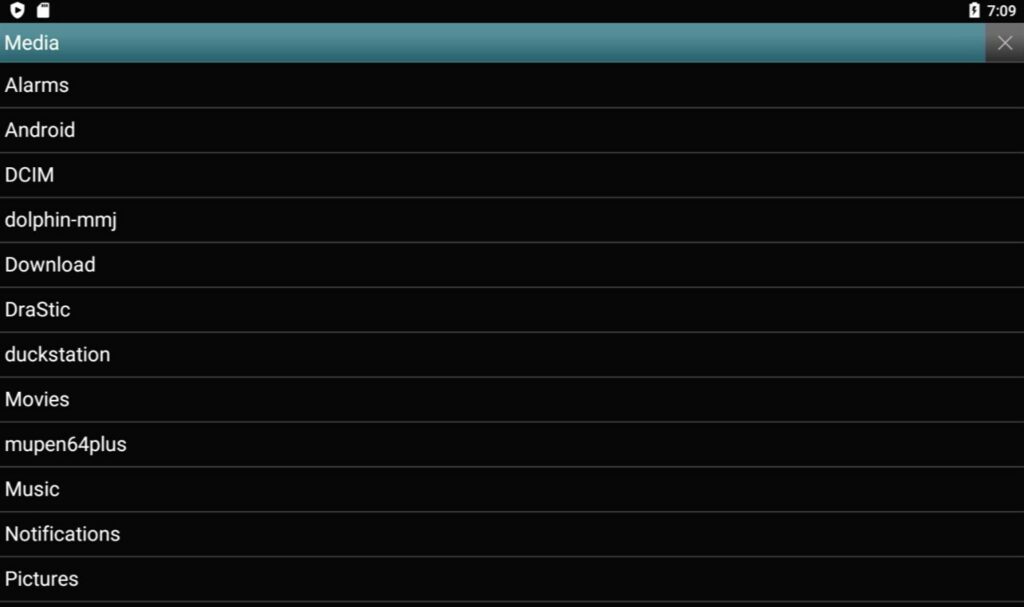
Ihre Spiele werden sich wahrscheinlich auf der microSD-Karte befinden, also werden wir uns dorthin begeben wollen. Wählen Sie die Kopfzeile Medien oben in der Liste aus ( tippen Sie entweder darauf oder markieren Sie sie und drücken Sie die A-Taste).
Sie erhalten dann eine Liste von "Dateispeicherorten". Hier gibt es vier Möglichkeiten:
- Speichermedien <- Sie waren schon einmal hier
- SD-Karte <- Das brauchen Sie
- Root Filesystem <- Die meisten Emulatoren verwenden diese Methode
- Benutzerdefinierter Pfad <- Nur für Nerds
Das Tolle an GBC.emu ist, dass es eine Verknüpfung zur microSD-Karte hat, die derzeit im System eingelegt ist, also wählen Sie SD-Karte.
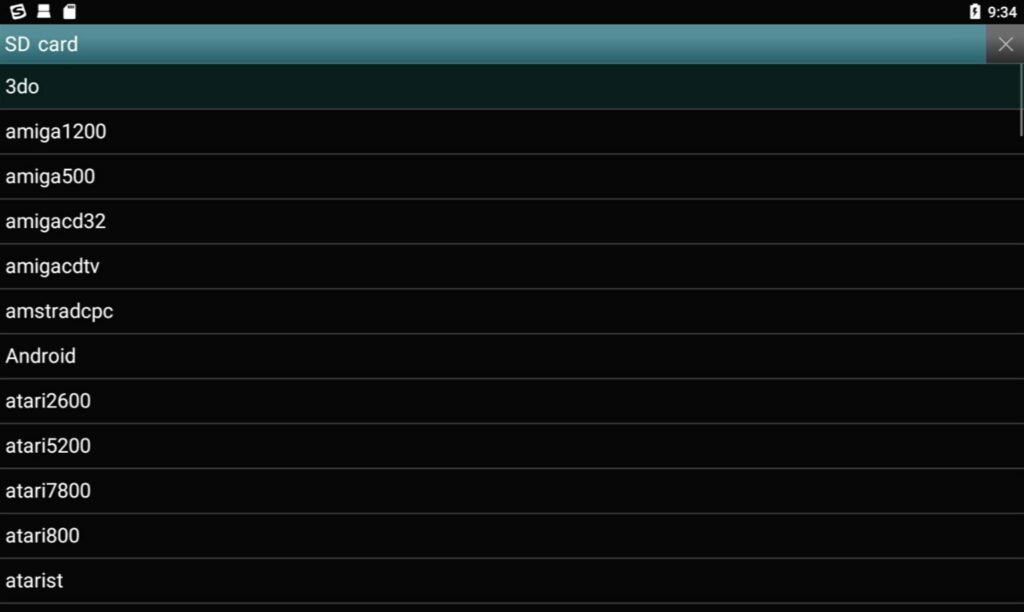
Jetzt können Sie Ihre Spiele wie gewohnt durchsuchen und auswählen.
Wenn Sie einmal im Spiel sind, möchten Sie vielleicht auf Speicherstände zugreifen, eine Pause erzwingen oder etwas anderes in dieser Art. Für GBC.emu können Sie drücken die Taste L2 , um das Menü aufzurufen.
Andere Emulatoren verfügen möglicherweise nicht über eine ähnliche Zuordnung, so dass Sie eine bestimmte Taste auf dem Touchscreen drücken müssen (normalerweise in der Ecke). Oder wischen Sie vom unteren Rand des Bildschirms nach oben und drücken Sie die Zurück-Taste.
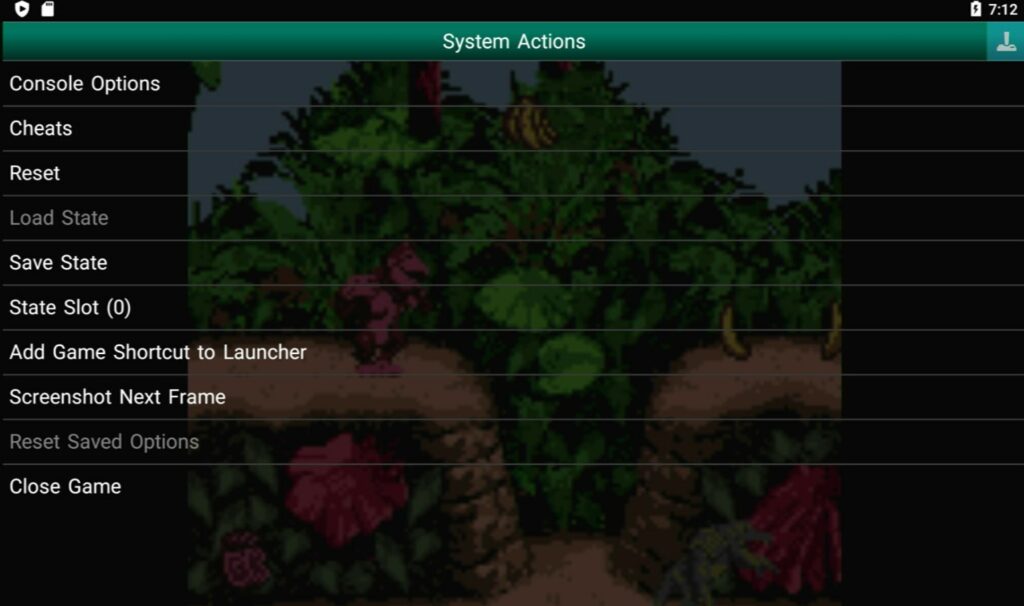
Von dort aus haben Sie Zugang zu einer Reihe von verschiedenen Optionen.
Herzlichen Glückwunsch! Sie wurden gerade mit dem Wissen ausgestattet, 90% der Android-Emulatoren zu bedienen!
So gut wie jeder Emulator, den Sie finden können, folgt demselben Grundprinzip. Der einzige Unterschied besteht darin, wo sich die Tasten befinden.
Zum Zeitpunkt des Verfassens dieses Artikels ist es üblich, dass komplexere Plattformen wie PSP, N64 und Dreamcast in der Regel durch ihre eigenständigen Emulatoren anstelle von RetroArch flüssiger laufen, so dass Sie diese in diesen Fällen vorziehen können.
OpenBOR
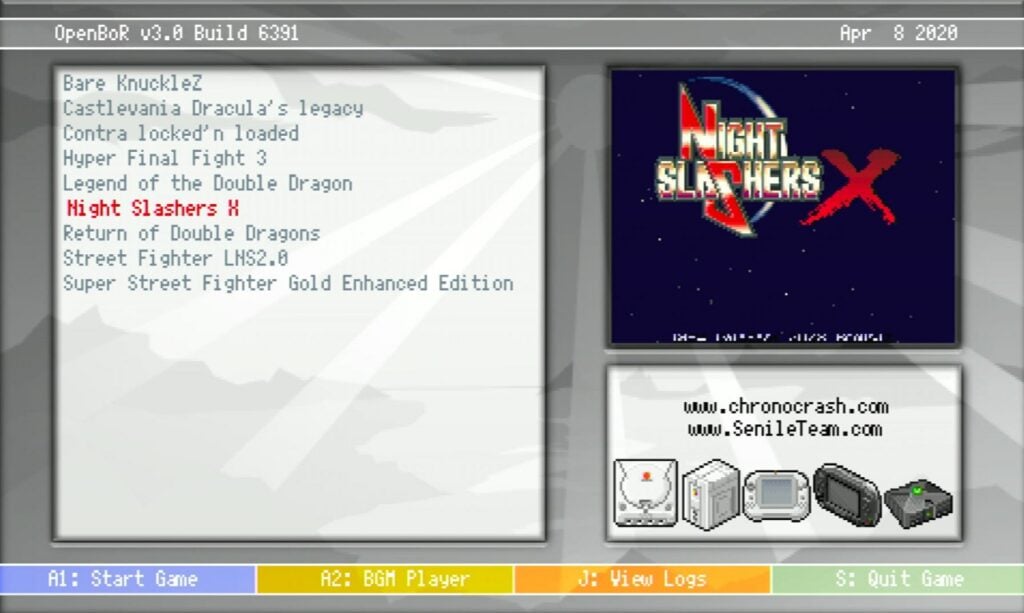
OpenBOR ist weder eine Konsole noch ein Handheld per se. Es ist eigentlich ein Motor. OpenBOR ist ein Open-Source-Projekt, das von einem Streets of Rage-Fangame namens Beats of Rage abgezweigt wurde und der beliebten Freeware-Kampfspiel-Engine M.U.G.E.N. sehr ähnlich ist. Wenn Sie seitwärts scrollende Beat-'em-ups mögen, werden Sie wahrscheinlich Spaß an diesem Spiel haben.
Der volle Umfang der Nutzung von OpenBOR geht über diesen Leitfaden hinaus. Wir lassen Sie also mit den folgenden Stichpunkten allein:
- OpenBOR sucht nach .pak-Dateien (Spielen) auf dem internen Speicher, im Ordner"/OpenBOR/Paks".
- Sie müssen mit der Touchscreen-Steuerung navigieren. Bei den meisten Spielen sollte es jedoch möglich sein, die Steuerung den physischen Tasten des RG552 zuzuordnen.
Mondschein
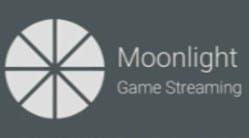
Moonlight ist eine großartige Anwendung, mit der Sie PC-Spiele auf Ihr RG552 übertragen können.
Da das RG552jedoch standardmäßig nur 2,4-GHz-Wi-Fi unterstützt, kann die Leistung variieren, es sei denn, Sie setzen einen leistungsstärkeren Wi-Fi-Dongle ein. Da die Spiele technisch gesehen gestreamt und nicht nativ gespielt werden, führt eine langsame oder instabile drahtlose Verbindung zu einer erheblichen Beeinträchtigung der Qualität des Spielerlebnisses.
Um mehr über Moonlight Game Streaming zu erfahren, besuchen Sie die Moonlight-Website.
Seitliches Laden von APKs auf dem RG552
Beim Herunterladen einer App werden alle erforderlichen Dateien für eine App von einem Server auf Ihr Gerät übertragen. Fast jeder ist mit diesem Verfahren vertraut, auch wenn man nicht alle Einzelheiten kennt. Moderne Betriebssysteme machen diesen Vorgang selbst für unerfahrene Benutzer einfach und problemlos.
BeimSideloading hingegen wird eine App von irgendwoher aus dem Internet heruntergeladen und direkt auf Ihrem Gerät installiert. Ohne den Umweg über eine zentralisierte Vertriebsplattform wie den Google Play Store.
Um eine App von der Seite zu laden, müssen Sie zunächst die .apk-Datei aus dem Internet herunterladen. Sie können dies auf dem RG552 selbst (über den Webbrowser) oder über einen separaten PC/Laptop tun.
Sobald Sie die .apk-Datei heruntergeladen haben und sie sich irgendwo auf Ihrem RG552 befindet, müssen Sie sie ausführen (wie eine .exe-Datei auf einem Computer).
Öffnen Sie den Speicher Ihres Geräts über das Einstellungsmenü.
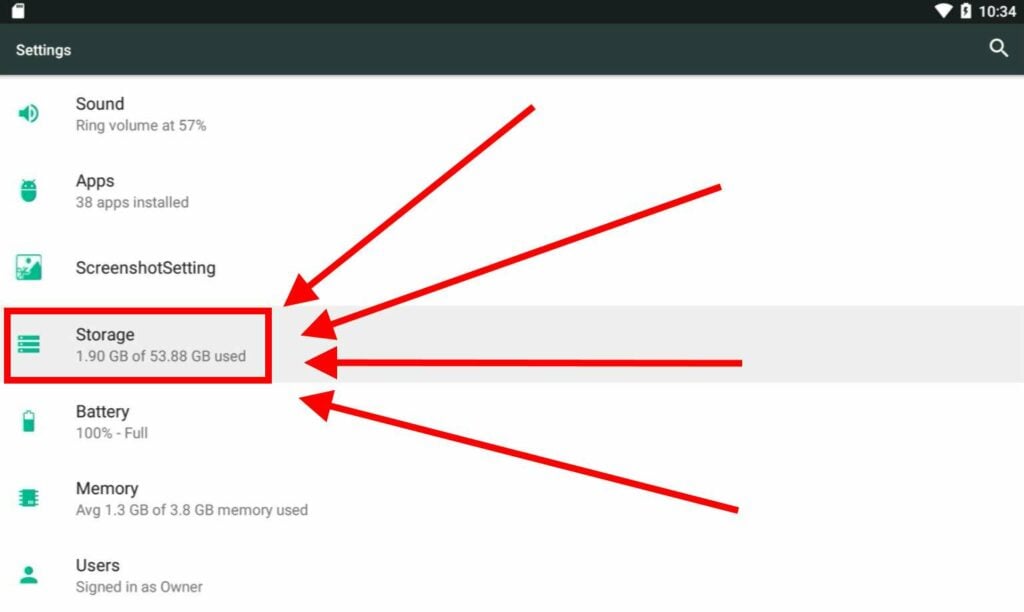
Sie können dann das Verzeichnis auswählen, das Sie durchsuchen möchten. In diesem Beispiel haben wir die .apk-Datei auf einen separaten PC heruntergeladen und auf einer microSD-Karte gespeichert, also wählen wir die Option SD-Karte.
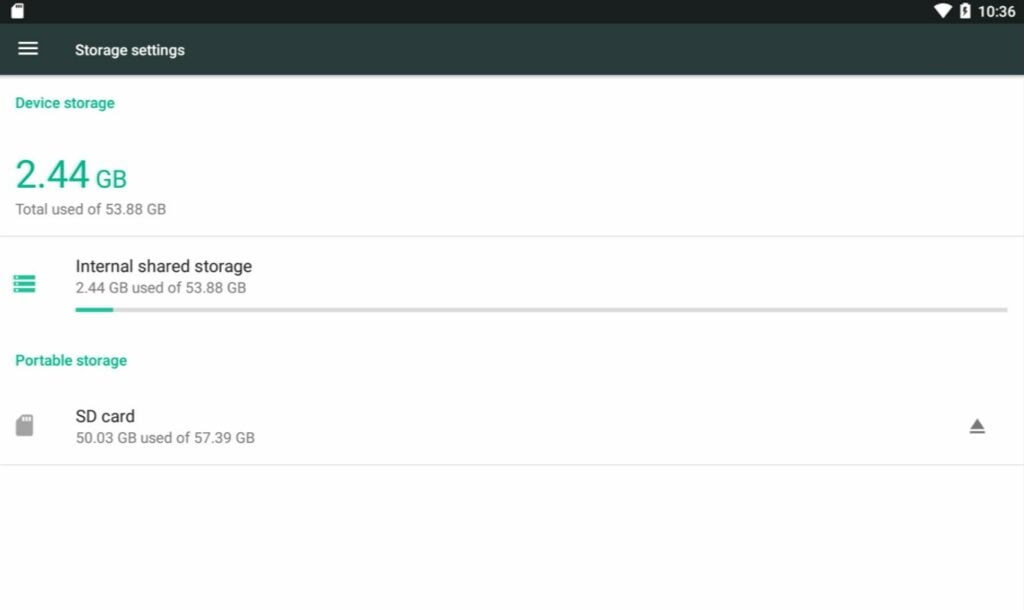
Sobald Sie durch Ihre Dateien/Ordner navigieren und die .apk finden, müssen Sie sie nur noch auswählen.
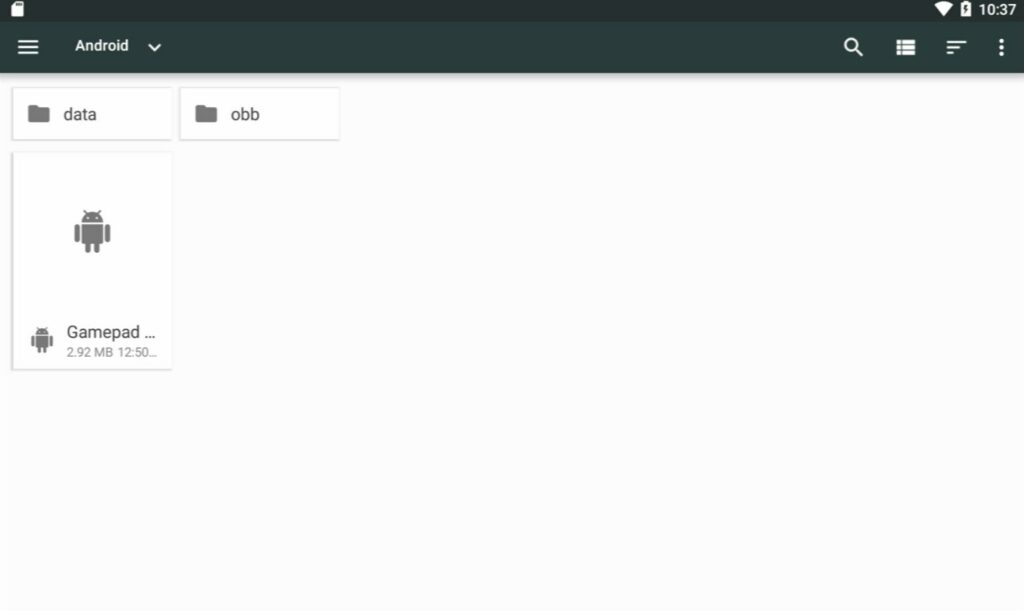
Bei Ihrem ersten Versuch werden Sie wahrscheinlich gesperrt. Um dies zu beheben, aktivieren Sie einfach die Installation von Apps aus unbekannten Quellen (es sollte ein Popup-Fenster erscheinen, mit dem Sie eine Verknüpfung herstellen können, aber Sie können auch einfach direkt zum Abschnitt Sicherheit gehen).

Ein großer Vorteil des Android-Betriebssystems ist seine Offenheit und Anpassungsfähigkeit. Bitte stellen Sie jedoch sicher, dass Sie nur .apk-Dateien aus vertrauenswürdigen Quellen laden. Bösartige .apk-Dateien können alle möglichen schlimmen Dinge tun, vom Diebstahl Ihrer persönlichen Daten bis hin zur Unbrauchbarmachung Ihres Geräts.
Keymapping-Software
Wenn Sie Touchscreen-Spiele spielen möchten, aber den Touchscreen nicht wirklich benutzen wollen, könnte die Installation des Keymap-Updates für das RG552 für Sie interessant sein. Kürzlich von ANBERNIC für die breite Öffentlichkeit freigegeben.
Wir haben eine Anleitung zur Installation des RG552-Keymapping-Updates geschrieben, die Sie sich unbedingt ansehen sollten!
RG552 Android OS aktualisieren
Sobald ANBERNIC ein neues Firmware-Update für das RG552 herausgibt, wird es wahrscheinlich in Form einer microSD-Karte geliefert. Der Aktualisierungsprozess ist etwas komplizierter als ein einfaches OTG-Update. Deshalb haben wir eine praktische Anleitung zum Aktualisieren des Android-Betriebssystems des RG552 vorbereitet.
Batocera (Linux-basiert)
Batocera ist ein alternatives Betriebssystem, das auf dem Linux-Kernel aufbaut. Es besteht aus zwei Hauptkomponenten:
- EmulationStation - fungiert als "Front-End", über das Sie Ihre Spielesammlung organisieren und durchsuchen können.
- RetroArch - fungiert als "Back-End" und wird zur Verwaltung der verschiedenen Emulatoren und ihrer spezifischen Konfigurationen verwendet.
Diejenigen, die mit ANBERNIC vertraut sind, werden sofort verstehen, wie dies funktioniert, da es EmuELEC, dem Betriebssystem der dritten Generation der Handhelds, sehr ähnlich ist.
Um Batocera zu verwenden, stecken Sie die 16 GB microSD-Karte, die mit Ihrem System geliefert wurde, in den TF1-Slot.
Scheuen Sie sich nicht, mit den verfügbaren Einstellungen zu experimentieren. Im schlimmsten Fall müssen Sie Ihre Karte einfach neu flashen.
Navigation (EmulationStation)
Die EmulationStation wird ausschließlich über Controllereingaben gesteuert. Zum Zeitpunkt der Erstellung dieses Artikels unterstützt die mit dem Gerät gelieferte Version von Batocera keine Touchscreen-Eingaben.
Startbildschirm
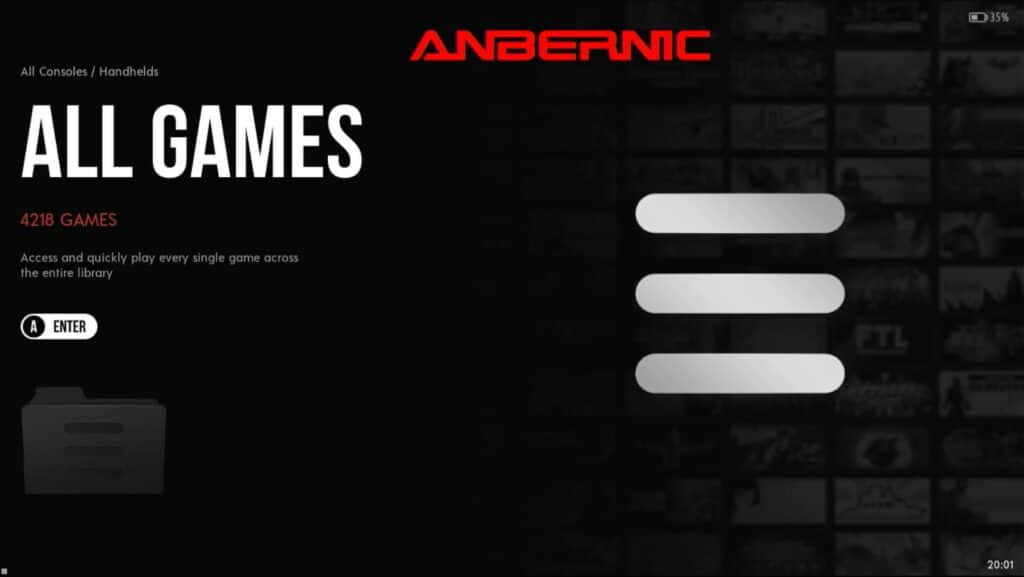
Der Startbildschirm ist das, was Sie sofort nach dem Einschalten sehen. Von hier aus können Sie verschiedene Kategorien auswählen.
Was genau hier erscheint, hängt von dem installierten Thema und den Ordnern ab, die Inhalte enthalten (leere Ordner werden nicht angezeigt).
- Um Ihre Kategorie zu ändern, drücken Sie auf dem Steuerkreuz oder dem linken Analogstick nach oben oder unten. Sie können auch die Tasten L1, L2, R1 und R2 verwenden, um sich zu bewegen.
- Drücken Sie die
- Drücken Sie die Taste A Taste um die ausgewählte Kategorie zu öffnen.
- Drücken Sie die B Taste um ein Schnellmenü zu öffnen, mit dem Sie zu bestimmten Plattformherstellern (Sony, SEGA usw.) wechseln können.
- Drücken Sie Y-Taste um eine schnelle Suche nach Spielen durchzuführen.
- Drücken Sie die X-Taste um eine zufällige Kategorie auszuwählen.
- Drücken Sie die START-Taste, um das Hauptmenü zu öffnen.
- Von hier aus können Sie auf viele Konfigurationen zugreifen, wie z.B. die Benutzeroberfläche von EmulationStation (sichtbare Kategorien, wie die Kategorien angezeigt werden, usw.), Einstellungen für Spiele (Filter, Optimierungen, usw.) und mehr.
- Sie können sogar nach Metadaten suchen (sofern Sie mit dem Internet verbunden sind).
- Drücken Sie die SELECT-Taste, um das Schnellzugriffsmenü zu öffnen.
- Von hier aus können Sie leicht auf einige wichtige Optionen zugreifen, z. B. auf das Neustarten und Herunterfahren des Systems.
- Es wird empfohlen, das System mit dieser softwarebasierten Methode herunterzufahren.
Spiel-Liste
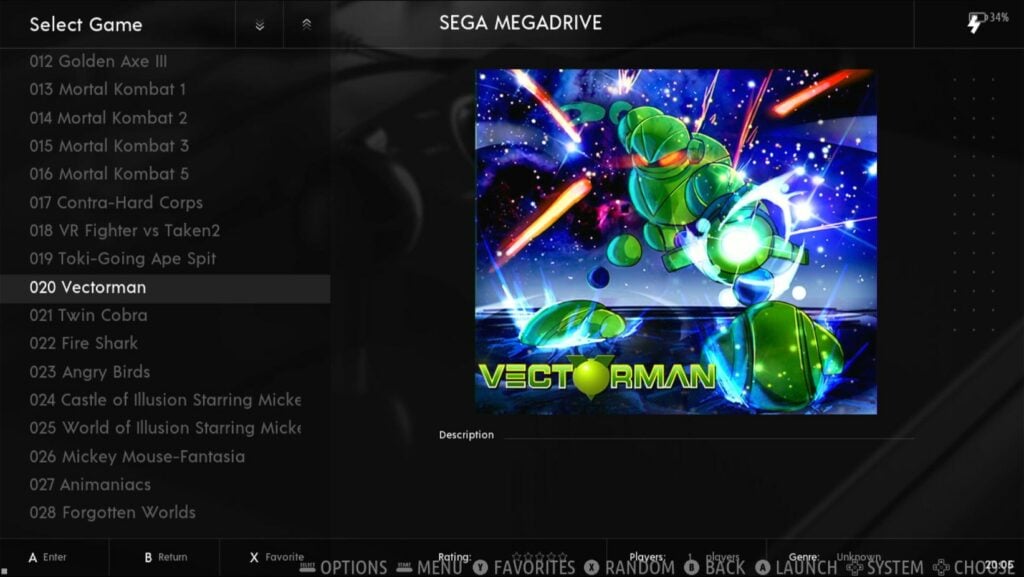
Wenn Sie eine Kategorie auswählen, gelangen Sie zur Spieleliste. Von hier aus können Sie die Spiele auswählen, die Sie spielen möchten.
- Durch Drücken der Taste A Taste wird das ausgewählte Spiel gestartet.
- Die B-Taste bringt Sie zurück zum Startbildschirm
- Durch Drücken der Taste X-Taste wird ein zufälliges Spiel aus der Liste ausgewählt.
- Durch Drücken der Taste Y-Taste wird ein Spiel als Favorit markiert.
- Mit der L1-Taste können Sie den Cursor um 10 Stellen nach oben bewegen. Mit der Taste R1 wird der Cursor um 10 Stellen nach unten bewegt.
- Mit den Tasten L2 und R2 können Sie schnell zwischen den Kategorien wechseln, ohne dass Sie zum Startbildschirm zurückkehren müssen.
- Die Schaltfläche SELECT öffnet ein Kontextmenü mit einer Reihe von Optionen ("Sprung zu", "Metadaten bearbeiten" usw.)
- Mit der START-Taste wird das Hauptmenü geöffnet, genau wie auf dem Startbildschirm.
Standard-Emulatoren
Die meisten Plattformen auf dem Gerät werden RetroArch und seine Kerne für ihre Emulation verwenden. Es gibt jedoch eine kleine Anzahl, die ihre eigenen Emulatoren verwenden.
Die Anzahl der Emulatoren, die mit Batocera kompatibel sind, ist zu groß, um sie hier aufzulisten, daher empfehlen wir, die System-Seite des Batocera-Wiki zu besuchen. Bitte beachten Sie jedoch, dass ein vorhandener Emulator nicht bedeutet, dass er auch gut läuft.
PSP (PPSSPP)
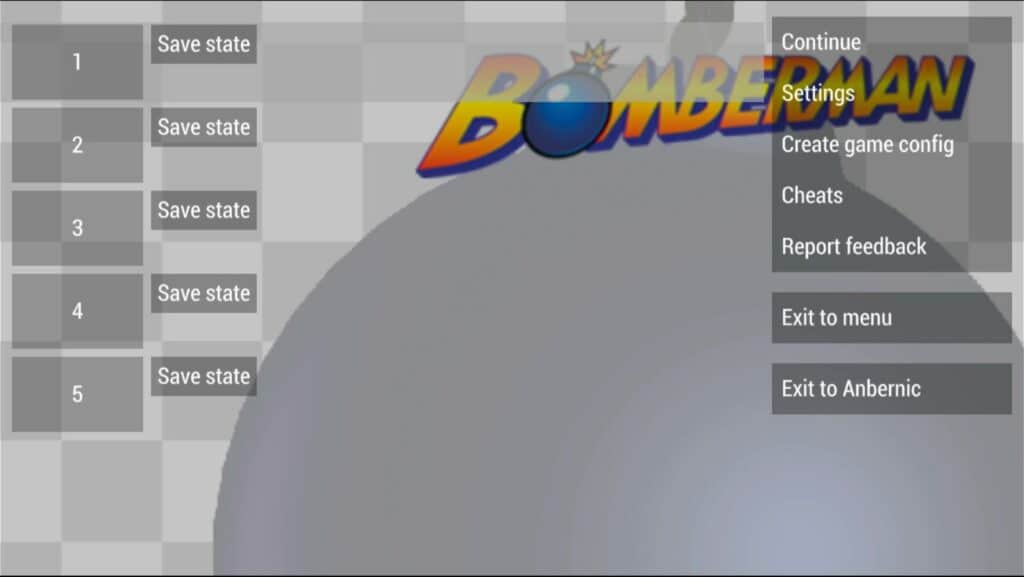
Die PSP-Emulation in Batocera nutzt PPSSPP, den "de-facto" PSP-Emulator auf jedem Gerät zum Zeitpunkt des Schreibens.
Wenn Sie die Funktionstaste gedrückt halten und die folgenden Tasten drücken, können Sie diese Ergebnisse erzielen.
| F-Taste + … | Funktion |
|---|---|
| START | Spiel beenden (zurück zur EmulationStation) |
| B | Öffnen Sie das PPSSPP-Menü |
| D-Pad Links/Rechts | Lautstärke auf/ab |
| L3/R3 | Helligkeit Auf/Ab |
Zum Zeitpunkt der Erstellung dieses Artikels scheint es, dass die Hardware-Lautstärketasten im PSP-Emulator nicht funktionieren, sodass Sie stattdessen die Software-Optionen verwenden müssen.
OpenBOR (Open Beats Of Rage)
Open BOR läuft auch über einen eigenen Emulator. Es ist jedoch nicht viel dabei.
Halten Sie die Funktionstaste gedrückt und drücken Sie Start, um den Emulator zu beenden und sofort zur EmulationStation zurückzukehren.
Sie können die Helligkeit auch einstellen, indem Sie die Funktionstaste gedrückt halten und L3/R3 drücken.
Verstehen von RetroArch in Batocera
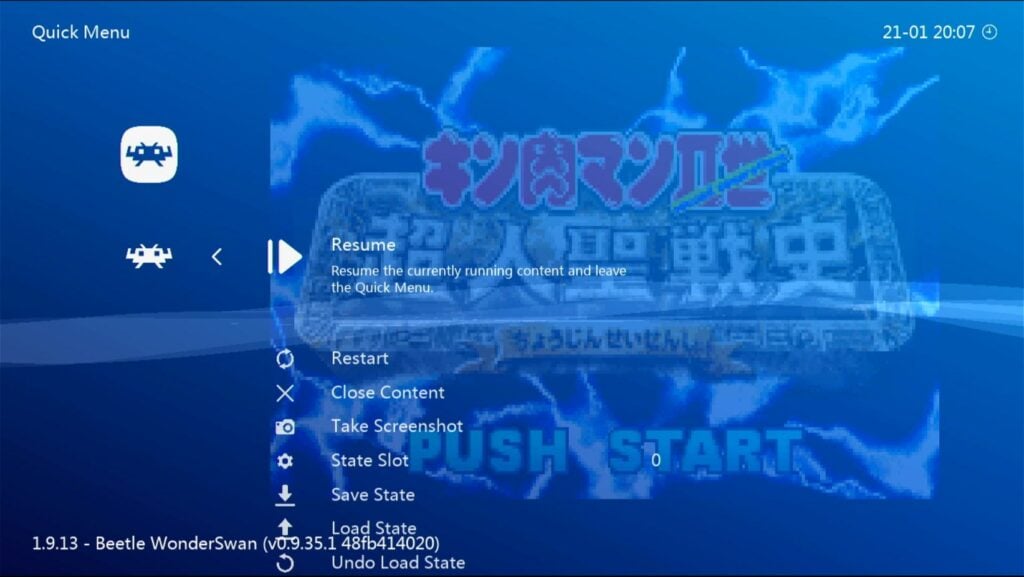
RetroArch ist zwar zugänglich, aber für den Endbenutzer etwas "verschlossener" als die RetroArch, die Sie in Android und anderer benutzerdefinierter Firmware sehen.
Der Durchschnittsnutzer soll und muss nicht wirklich daran herumpfuschen, aber die Optionen sind für diejenigen da, die es wollen. In der Batocera-Wiki finden Sie weitere Informationen für fortgeschrittene Benutzer.
Siehe auch die folgende Tabelle mit den Standard-Shortcuts für RetroArch-basierte Emulatoren in Batocera.
| F-Taste + … | Funktion |
|---|---|
| D-Pad Links/Rechts | Speicherstatus ändern Slot |
| R1 | Zustand speichern |
| L1 | Lastzustand |
| START | Spiel beenden (zurück zur EmulationStation) |
| B | RetroArch-Menü öffnen |
| L2 | Schnellvorlauf (Umschalten) |
| R2 | FPS-Zähler anzeigen/ausblenden |
| D-Pad Auf/Ab | Lautstärke auf/ab (Software) |
| L3/R3 | Helligkeit Auf/Ab |
Das RG552, Batocera und SSH
Sie können an den Inhalten von Batocera und RG552 herumspielen, während das Gerät läuft, und zwar drahtlos.
Dazu müssen Sie aus der Ferne auf das System zugreifen. Dies kann mit einem FTP-Client wie WinSCP von einem PC oder Laptop aus geschehen.
Stellen Sie sicher, dass Ihr RG552 mit dem Internet verbunden ist, und notieren Sie sich die IP-Adresse.
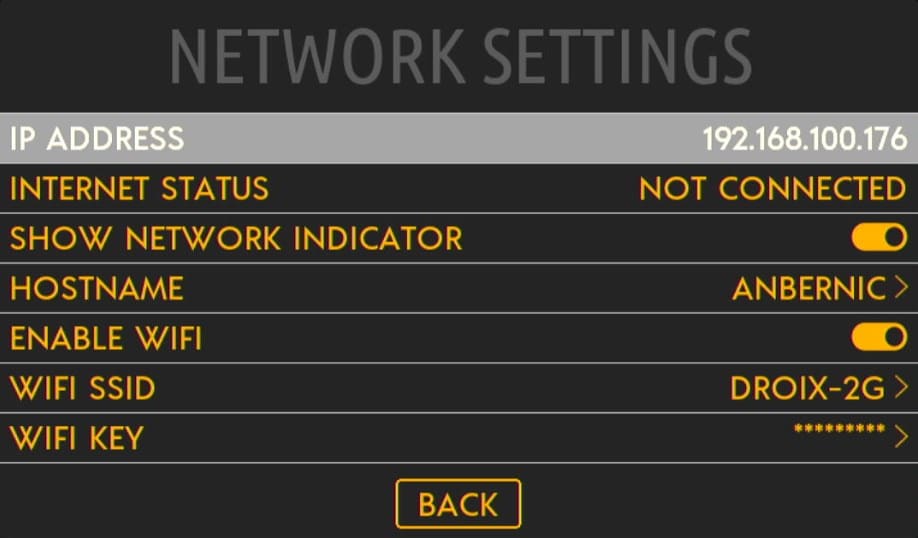
Neben dieser IP-Adresse sind die Anmeldedaten für SSH auf dem RG552 wie folgt.
RG552 SSH-Zugangsdaten
- IP ADDRESS: [IP-Adresse des Geräts]
- Benutzername: root
- Kennwort: linux
RG552 Linux-Firmware-Aktualisierung
Wann immer ANBERNIC ein Update für die Batocera-Distribution herausgibt, wird es über eine microSD-Karte erfolgen, ähnlich wie bei den Updates für das Android-System.
Wir haben einen Leitfaden für die Aktualisierung des RG552 Linux OS erstellt, den Sie sich unbedingt ansehen sollten!
RG552 Benutzerdefinierte Firmware
Zum Zeitpunkt der Veröffentlichung befindet sich das Gerät noch in einem sehr frühen Stadium seiner Entwicklung. Aber es gibt bereits einige Entwickler von kundenspezifischer Firmware, die sich an die Arbeit gemacht haben.
Denn für Android gibt es bereits eine ganze Reihe von funktionsreichen, optimierten Emulatoren. Es ist unwahrscheinlich, dass die Szene auf lange Sicht so vielfältig sein wird wie bei der dritten Generation der ANBERNIC-Handhelds.
Nichtsdestotrotz haben wir eine Sammlung aller verfügbaren RG552-Firmwares zusammengestellt (die uns derzeit bekannt sind). Schauen Sie es sich an!
RG552 HDMI-Ausgang
Zu unserer großen Überraschung kehrt der HDMI-Ausgang, der in der zweiten Generation der ANBERNIC-Handhelds zu finden war, in den RG552 zurück.
Der HDMI-Ausgang befindet sich an der Oberseite des Geräts. Zum Glück ist nichts Besonderes erforderlich, damit es funktioniert. Einfach einstecken und loslegen!
Der HDMI-Ausgang des Geräts ist Mini-HDMI. Für den Anschluss an die meisten Eingänge benötigen Sie ein HDMI-zu-Mini-HDMI-Kabel.
Als Warnung, die HDMI-Ausgabe auf Batocera und Linux-basierten Betriebssystemen im Allgemeinen kann sehr fehlerhaft sein, abhängig von der spezifischen Firmware, die Sie verwenden. Die besten Ergebnisse erzielen Sie, wenn Sie sicherstellen, dass das HDMI-Kabel bereits eingesteckt ist, wenn Sie das System unter diesen Betriebssystemen einschalten.
Unter Android ist es jedoch grundsätzlich einwandfrei.

Verschiedene Fehlerbehebungen
Android meldet mir ständig, dass meine Karte "beschädigt" ist!
Das mit dem Gerät gelieferte Android-Betriebssystem kann nur im FAT32-Format formatierte Dateien lesen. Vergewissern Sie sich, dass die Karte in diesem Format vorliegt, bevor Sie sie mit Spielen bestücken und in das System einlegen.
Mein RG552 lässt sich nicht einschalten!
Laden Sie das Gerät über den DC-Anschluss auf. Nicht über den USB-Anschluss. Der Gleichstromanschluss befindet sich auf der rechten Seite des Geräts (wenn der Bildschirm Ihnen zugewandt ist).
Verwenden Sie das Ladegerät und das Kabel, die mit dem Gerät geliefert wurden. Wenn sie nicht funktionieren, probieren Sie verschiedene Kombinationen von Ladegeräten und Kabeln aus, die Sie zur Verfügung haben (Handy-Ladegeräte usw.).
Versuchen Sie schließlich, die Einschalttaste längere Zeit gedrückt zu halten (etwa 15 Sekunden), und versuchen Sie dann, das Gerät erneut aufzuladen.
Wenn das immer noch nicht funktioniert, wenden Sie sich sofort an den Verkäufer, denn es klingt, als hätten Sie ein defektes Gerät in den Händen.
(Auch wenn Sie das Gerät in einer Schublade oder ähnlichem aufbewahren, sollten Sie es alle paar Monate aufladen, um sicherzustellen, dass die Batterie gesund bleibt. Dies gilt für viele mit Lithium-Batterien betriebene Geräte, nicht nur für das RG552).
RetroArch sieht… anders aus?
Wenn Sie von der dritten Generation der ANBERNIC-Handhelds kommen, könnte RetroArch etwas anders aussehen oder sich anders anfühlen, als Sie es gewohnt sind.
Das liegt wahrscheinlich daran, dass diese Installationen von RetroArch unterschiedliche Menüschnittstellen verwenden. Wie z.B. rgui und Ozon. Mit etwas Bastelei ist es möglich, ihr Aussehen zu verändern, aber wir raten, alle Einstellungen, die sich auf das Aussehen von RetroArch selbst beziehen, so zu belassen, wie sie sind, da es sonst zu unbeabsichtigten Nebeneffekten kommen kann (Verlust des Mappings usw.).
Wo ist meine Wi-FI-Verbindung?
Standardmäßig unterstützt der Wi-Fi-Chip des RG552 nur 2,4-GHz-Verbindungen. Wenn Ihr Router dieses Band derzeit nicht unterstützt, wird die Verbindung nicht angezeigt.
Die überwiegende Mehrheit der Router und Zugangspunkte ist heute Dualband-fähig, so dass dies kein Problem darstellen sollte , aber man sollte sich dessen bewusst sein.
Mein RG552-Bildschirm ist schwarz, nachdem ich das HDMI-Kabel entfernt habe! (Batocera)
Dies ist auf verschiedene Probleme mit der Firmware zurückzuführen (die unser Fachwissen übersteigen). Wenn Sie das System mit angeschlossenem HDMI-Kabel starten, bleibt der Bildschirm schwarz und wird an das angeschlossene Display ausgegeben.
Wenn Sie jedoch das HDMI-Kabel abziehen, während das Gerät noch eingeschaltet ist, bleibt der Bildschirm schwarz und schaltet sich nicht wieder ein, wie Sie es erwarten würden.
Die einzige Möglichkeit, dieses Problem zu beheben, besteht darin, das System bei abgezogenem HDMI-Kabel neu zu starten.
Der HDMI-Ausgang des RG552 funktioniert nicht! (Batocera)
Wenn das System in Batocera gebootet wird, ohne dass das HDMI-Kabel angeschlossen ist, ist der Anschluss nicht funktionsfähig.
Auch hier gilt: Es liegt an der Firmware.
Stellen Sie sicher, dass das HDMI-Kabel von Anfang an angeschlossen ist, wenn Sie den HDMI-Ausgang in Batocera verwenden möchten (und umgekehrt).
RG552 Batocera/Linux Audio Lag beheben
Aktualisieren Sie auf die neueste Version der Batocera-Firmware. Hier finden Sie eine vollständige Anleitung zur Aktualisierung der RG552-Firmware auf neuere Versionen.
Vielen Dank fürs Lesen! Dieser RG552-Leitfaden für die ersten Schritte ist noch nicht ganz fertiggestellt und kann in Zukunft noch kleine Aktualisierungen erfahren. Wenn Sie weitere Fragen haben, lassen Sie es uns bitte wissen!
[azp_custom_product id="13″]











